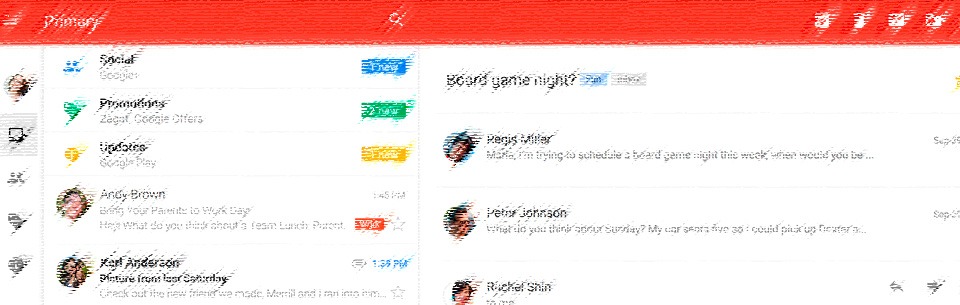En esta página:
Muchos sabemos usar nuestra aplicación Gmail (Android) a la perfección. Pero a veces se nos escapan funcionalidades que pocos conocemos, ya sea por falta de investigación y de querer curiosear la aplicación o simplemente por falta de tiempo.
En la aplicación Gmail de nuestro Dispositivo Móvil existe la opción denominada “Respuesta Automática“, que nos ayuda a responder el correo que nos acaba de enviar el cliente, el amigo, un familiar, etc. Es muy útil en caso de que hayamos decidido irnos de viaje y no estemos en la oficina para responder el correo. También para responder agradecida mente a los usuarios que nos escriben desde el formulario de contacto de nuestro Blog o Página web con un: “Gracias por escribirme estaremos poniéndonos en contacto lo mas antes posible con usted.”
En fin le podemos dar la utilidad que mejor nos parezca.
Bueno en esta ocasión les voy a enseñar a como activar y crear una respuesta automática para su aplicación Gmail, en unos simples Pasos.
Paso 1:
Hacemos click en el menú Configuración el cual esta en la parte izquierda de nuestra app. Ahora seleccionamos la cuenta Gmail que deseamos configurar. Luego buscamos la opción que dice Respuesta Automática, para allí crear un Mensaje que se enviara como nuestra Respuesta Automática.
Paso 2:
Ahora activamos la Respuesta Automática y configuramos el Rango de días que deseamos que se mantenga esta Respuesta Automática. (Fechas de inicio y Finalización).
Paso 3:
Por ultimo redactamos el Asunto y el Mensaje de el Mensaje para nuestra Respuesta Automática.
Adicionalmente podriamos activar la opcion que esta abajo llamada: Enviar solo a mis contactos.
Esta opcion tiene 2 estados:
Activado: Envia la respuesta automatica solo a mis contactos de Gmail, pero no a los contactos desconocidos.
Desactivado: Envia la respuesta automatica a todos sin exepcion tantos como contactos nuestros como los contactos desconocidos.
Una ves terminado le damos click en el botón “Listo”, que se encuentra en la parte superior derecha, para guardad nuestra configuración.
Espero que te haya gustado este articulo y que te sea de mucha utilidad.
Sigueme en Twitter: @pepoflex